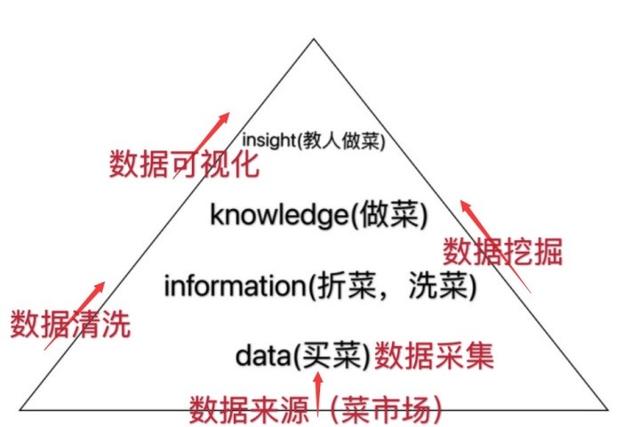mt4和python交互(如何在Linux系统上安装MT4)
Linux 是类 Unix 的计算机操作系统,根据免费和开源软件的开发和传播模型而开发。 Linux 系统被广泛应用于智能手机和服务器硬件。 与 MS Windows 系列相比,很多家庭 PC 用户更青睐该系统。
本文中,你将发现如何在 Linux 的其中一个版本(Ubuntu)上使用 MetaTrader 4。
在 Ubuntu 上安装 Wine
Linux 的特点之一是没有统一的分配工具。 不同的开发团体使用多个 Linux 版本,包括 Debian、Mint、Ubuntu、OpenSUSE、Gentoo 等等。本文中,我们将讨论其中最流行的分配工具之一 - Ubuntu。
Wine 是一款免费的软件,可以使基于 Unix 的系统的用户运行为 Microsoft Windows 系统开发的应用程序. 在 Wine 的所有版本中,有一个为 Ubuntu开发的版本。
请注意,Wine并不是一个完全稳定的应用程序。这意味着您在此启用的应用程序一些功能可能无法正常工作或根本无法工作。
强烈建议您使用最新版的Ubuntu和Wine。及时更新可以为交易平台提供最大的稳定性。
Ubuntu下的所有应用程序都安装自资源库所包含的程序包。在最新版Ubuntu中,无需额外设置已可在系统中使用所需的Wine安装资源库。因此,若要安装Wine,您只需在命令行执行一个命令(在Ubuntu中称为“Terminal(程序端)”):
sudo apt-get install wine-stable
这个命令安装Wine的最新稳定版。

您也可以安装Wine的开发者版本。这个版本可能包含多种改进,但是不太稳定。若要安装,请运行以下命令:
sudo apt-get install wine-development
如果您的Ubuntu版本不提供资源库并且安装Wine期间您遇到一个错误,那么请逐步运行以下命令:
wget -nc https://dl.winehq.org/wine-builds/Release.key
sudo apt-key add Release.key
sudo apt-add-repository https://dl.winehq.org/wine-builds/ubuntu/
接下来,通过执行以下命令更新包裹信息:
sudo apt-get update
执行命令之后,使用以下命令安装Wine:
sudo apt-get install --install-recommends winehq-stable
关于在Ubuntu下安装的详细信息,请访问Wine官方网站。
启动 MetaTrader 4
若要安装平台, 下载其安装器 "mt4setup.exe"。当下载完成, 运行 setup 文件。系统自动检测您试图运行一个设计用于 Microsoft Windows 的程序, 并交给 Wine 来打开它。选择此选项并点击 "确定"。
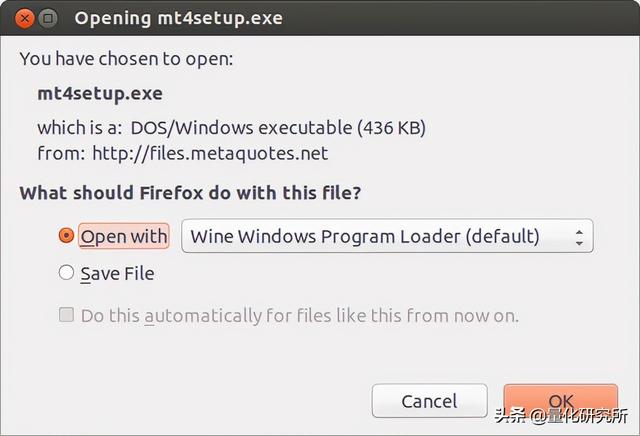
平台安装器之后启动。完成所有安装步骤

安装完成后,你可以通过运行其 terminal.exe 文件开始使用 MetaTrader 4。
在 Ubuntu 中开始使用 MetaTrader 4 的另一种方式是复制之前安装在 Microsoft Windows 系统中的整个客户端文件夹:
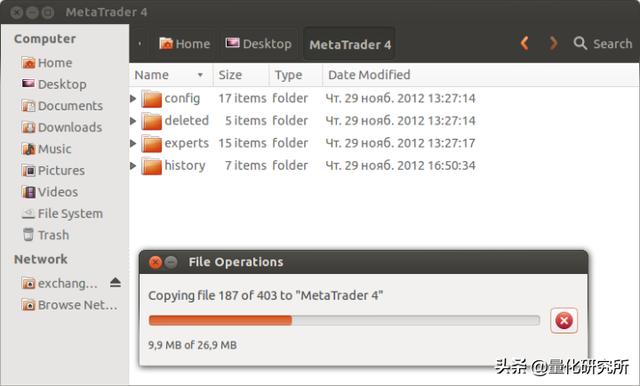
完成复制后,直接运行 MetaTrader 4 终端的 terminal.exe 文件。 将自动使用 Wine 打开文件。 下面的截屏显示了 Ubuntu 系统中的 MetaTrader 4 终端:

已知的问题
如上所述,Wine 并非一个完全稳定的软件。 因此,MetaTrader 5 终端的某些功能可能运行不正常。 下面是目前已经发现的问题:
Market 不可用
除了以上问题,在Ubuntu 上可以享受 MetaTrader 5 的所有功能。
MetaTrader 4 数据目录
对于安装的程序,Wine 创建了一个具有必要环境的虚拟逻辑驱动器。 已安装终端的数据文件夹的默认路径如下:
Home\.wine\drive_c\Program Files\MetaTrader 4
,免责声明:本文仅代表文章作者的个人观点,与本站无关。其原创性、真实性以及文中陈述文字和内容未经本站证实,对本文以及其中全部或者部分内容文字的真实性、完整性和原创性本站不作任何保证或承诺,请读者仅作参考,并自行核实相关内容。文章投诉邮箱:anhduc.ph@yahoo.com